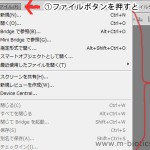私は、ブログの記事等を書く際、一度、パソコン内(オフライン)で下書きをしています。
書いている途中で、アップロードしたときの見た目をチェックするために何度もブラウザプレビューをするわけですが、そのとき頻繁に押すのが「F5(再読込)」キー。
しかし、F5キーって、遠いんです!
F5が遠い
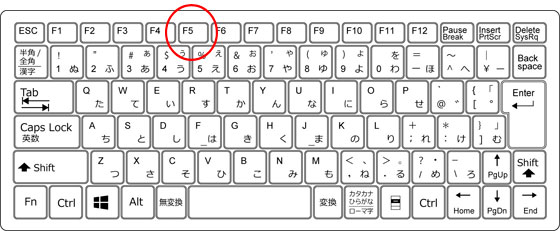
↑F5キーを押すたびに腕ごと動かさなければいけないことに慣れず、どうにか手の位置はそのままで再読込できるようにならないものかと考えました。
F5キーがもっと手前にあれば……。たとえば無変換の位置あたりに……。↓
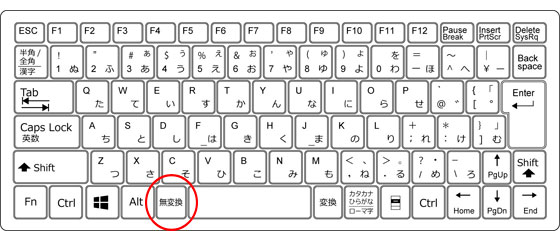
そんな私の思いを叶えられるソフトはないものだろうか? と思って探してみたら、これが……あったんです!
その名も「KeySwap for XP」。対応OSはWindows7/Vista/XP/2000/NT。
こちらからソフトをダウンロード&解凍し、KeySwapフォルダの中から「KeySwap.exe」を実行。↓
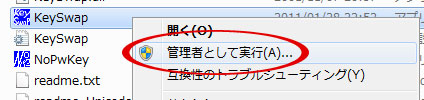
↑Windows7の場合は「管理者として実行」する必要があります。
無変換にF5の機能を割り振る
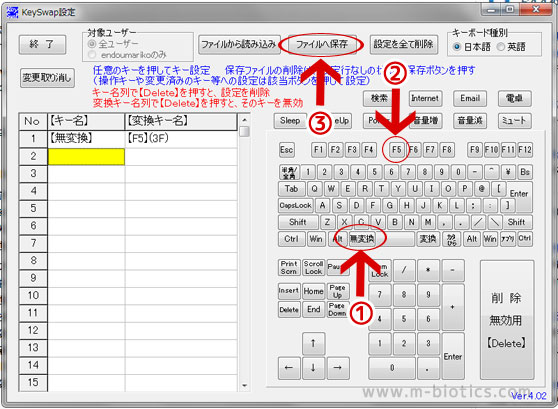
↑ソフトが開けばあとは簡単。「無変換(①)にF5(②)の機能を振り分けたい」と思えばその順にキーを押し、設定を保存(③)して完了です。
設定画面を終了させ、一度コンピューターからログオフし、再度ログインすれば設定が反映されています。
このソフトのおかげで、「無変換」(左手の親指のすぐ近くにある)を押せばページが再読込できるようになってプレビューがとても楽になりました!
追記:Windows10でも動作確認
2017年追記:上記はWindows7搭載パソコンにおいての記事だったのですが、今年パソコンを買い換えてWindows10になったので、新たにインストール&設定してみました。
すると、Windows7のときとまったく同じように設定でき、正常に動作しています。
サインアウトで有効
ちなみに、設定後、一度「サインアウト」してから「サインイン」し直すと設定が有効になります。
Windows10における「サインアウト」の仕方は以下の通り。↓
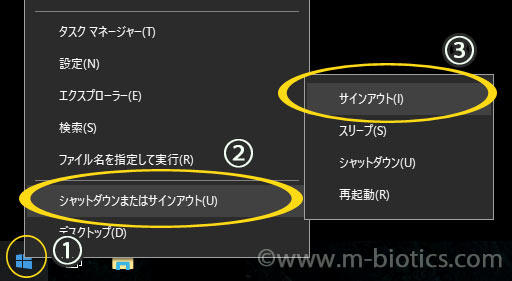
↑①画面左下の窓アイコン(スタートボタン)を右クリック
②「シャットダウンまたはサインアウト」にカーソルを合わせる
③「サインアウト」をクリック
Windows10でも普通に使えて良かったです!
(「KeySwap for XP」のダウンロードはこちら)